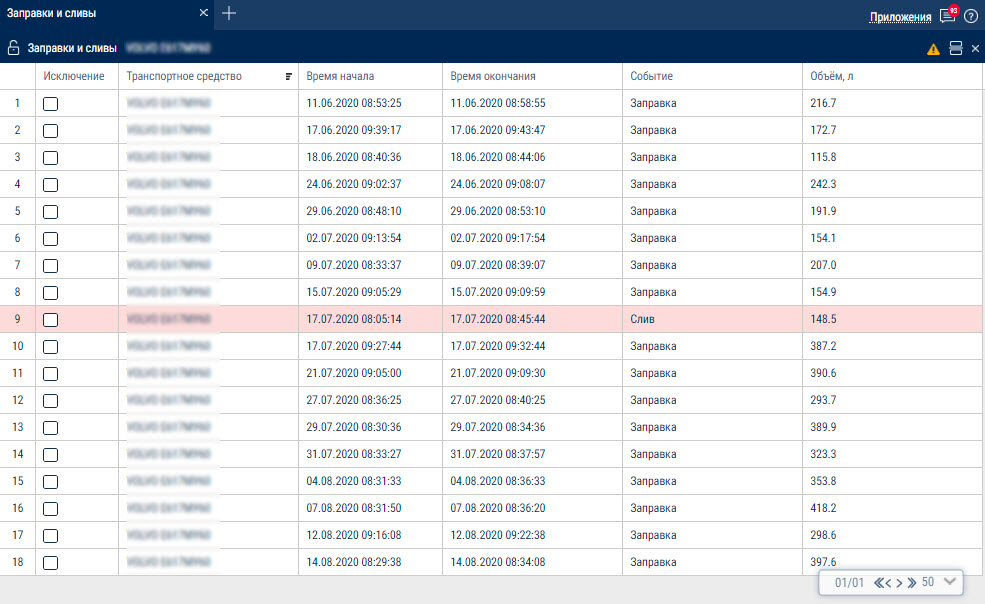Заправки и сливы
- Выберите один или несколько объектов
- Выберите период времени для построения отчета
- Нажмите кнопку «Добавить отчет» и выберите «Заправки и сливы»
Для ТС, оборудованных терминалами с возможностью записи видео:
 | Видео доступно для просмотра. Нажмите на иконку для просмотра видео. |
 | Видео доступно для заказа. |
 | Выполняется заказ видео. |
Выберите информацию для отображения в отчете, нажав правую кнопку мыши и выбрав «Настройки отчета»:
Для топливозаправщиков для основной емкости отображаются заливы и сливы, дополнительной емкости – заправки и сливы.
Исключение событий из отчета возможно только для основной емкости ТС с типом «Машина» .
Раздел «Коррекция LLS 5»:
«Коррекция LLS 5, л» – включите для отображения разницы в объеме заправленного топлива по результатам коррекции.
В случае если значение коррекции превышает порог изменения коэффициента коррекции, установленный в профиле ТС, отображается маркер![]()
Раздел «Топливные карты»:
«Сравнивать с данными по топливным картам» – включите для сравнения объема топлива, заправленного в ТС по показаниям Omnicomm Online, с данными топливной карты.
«Пороговая разница в датах, мин» – укажите допустимое время расхождения в дате и времени заправки по показаниям Omnicomm Online с данными топливной карты.
Значение по умолчанию – 15 мин.
«Максимальная разница в объемах, %» – укажите допустимое расхождение в объеме, заправленного топлива по показаниям Omnicomm Online, с данными топливной карты. Значение по умолчанию – 3%. Для включения цветовой индикации, выберите «Выделять операции цветом».
При выключенном параметре «Сравнивать с данными по топливным картам»:
- Белый фон строки – заправка топлива
- Красный фон строки – слив топлива
- Серый фон строки – исключенное событие слива или заправки
При включенном параметре «Сравнивать с данными по топливным картам»:
Зеленый фон строки – объем заправки по показаниям Omnicomm Online соответствует объему заправки по топливной карте с учетом значений параметров «Пороговая разница в датах, мин» и «Максимальная разница в объемах, %»;
- Красный фон строки – слив топлива
- Голубой фон строки – заправка производилась без топливной карты или заправка по показаниям Omnicomm Online не соответствует заправке по данным топливной карты (с учетом значений параметров «Пороговая разница в датах, мин» и «Максимальная разница в объемах, %»)
- Серый фон строки – исключенное событие слива или заправки
При включенном отображении исключенные события отображаются на фоне серой строки и с установленной галочкой в столбце «Исключение». Нажмите кнопку «Применить».
В окне программы отобразится список заправок и сливов за выбранный период.
В разделе «Настройка отображения адреса» выберите:
- Отображать адрес – включите для отображения адреса местонахождения ТС
- Все – включите для отображения полного адреса ТС
- Сокращения – включите для сокращения параметров адреса (например, ул, р-н)
Выберите параметры для отображения в адресе:
- Страна
- Регион
- Населенный пункт
- Улица
- Дом
- Индекс
Отчет содержит следующие данные:
- Объем, время начала и окончания заправки / слива по данным Omnicomm Online
- Топливная емкость – основная или дополнительная
- Событие – слив или заправка
- Исключение – установите галочку при необходимости исключить слив или заправку из отчета. Данная возможность доступна только пользователю, для которого установлены соответствующие права. Нажмите кнопку «Применить»
- Дата/время транзакции по топливной карте – дата и время заправки по данным топливной карты
- Объем заправки по топливной карте – объем заправки по данным топливной карты
- Разница, л – расхождение в объеме заправленного топлива по показаниям Omnicomm Online с данными топливной карты
Вычисляется по формуле:
Разница, л=Объем по данным карты - Объем по данным Omnicomm Online
- Разница, % – расхождение в объеме заправленного топлива по показаниям Omnicomm Online с данными топливной карты. Вычисляется по формуле:
Разница,%=(Объем по данным карты - Объем по данным Omnicomm Online)/(Объем по данным топливной карты)*100%
- Адрес, по которому производилось начало слива или заправки
Для отмены исключения операции снимите галочку и нажмите кнопку «Применить».
При изменении топливных параметров в профиле ТС и пересчете данных, исключенные события возвращены не будут.